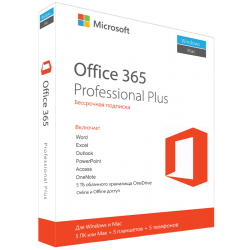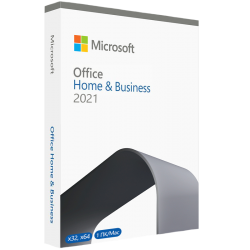Переход с Office 365 на 2021 с помощью обновления
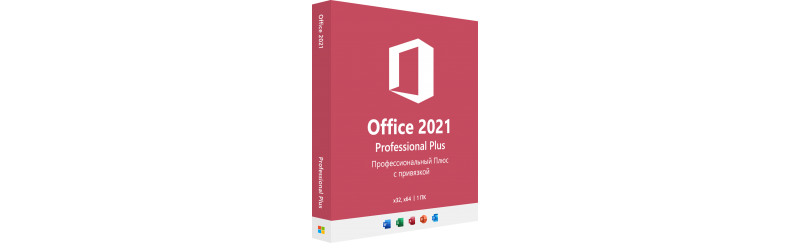
Если вы хотите перейти с версии Office 365 на более новую, такую как 2021, можно использовать обновление. Такой же метод может быть применен и для перехода на версию 2019. Ниже детально расписано, как конкретно это можно сделать. На самом деле ничего сложного, как легко убедиться, нет. Достаточно просто действовать последовательно.
Шаг 1: Запуск Word и переход в "Учетную запись"
Для начала запустите любое приложение Office на вашем компьютере, например, Word. Затем перейдите в меню "Учетная запись". На самом деле это нетрудно сделать, если вы работали с такими продуктами.
Шаг 2: Смена лицензии
В разделе "Учетная запись" найдите опцию "Сменить лицензию" и выберите её. Вам нужно сделать пару кликов.
Шаг 3: Выбор "Использовать другую учетную запись"
В открывшемся окне выберите опцию "Использовать другую учетную запись". Не беспокойтесь, вы сможете войти обратно после выполнения обновления. Вам всё будет доступно.
Шаг 4: Ввод ключа продукта
Вместо входа в учетную запись на этом этапе введите ключ продукта для новой версии Office. Только убедитесь, что вы ничего не перепутали. Ошибки могут привести к проблемам. Так что не спешите.
Шаг 5: Решение проблемы совместимости ключа
После ввода ключа продукта вы можете столкнуться с сообщением "Данный продукт не подходит к версии Office". Это связано с ошибкой локализации. Для решения этой проблемы выберите опцию "Установить этот продукт", которая появится внизу.
Шаг 6: Скачивание обновлений
Процесс "Скачивания обновлений" начнется автоматически. На этом этапе вам попросит закрыть все открытые приложения Office. Обязательно сохраните все файлы перед закрытием.
Шаг 7: Ожидание окончания обновления и активация
Дождитесь завершения обновления. После этого откройте любое приложение Office и убедитесь, что Office успешно активирован для новой версии. Помните, что скорость выполнения конкретных действий зависит от "железа" устройства. В некоторых случаях нужно будет подождать.
Важно помнить, что перед выполнением любых шагов рекомендуется создать резервные копии данных и следовать инструкциям точно по порядку. Если возникнут затруднения, лучше обратиться за помощью к профессионалам или к официальной поддержке Microsoft.